您可以選擇的前 5 個 Elementor 自定義小部件
已發表: 2020-03-18每當您想設計任何 WordPress 網站或頁面時,Elementor 絕對是第一位的。 人們有信心使用這個插件有幾個原因。 可能答案很簡單,因為它易於拖放設施、可定制性等等。
但是,在今天的帖子中,我們將討論一個不同的主題。 是的,它是關於 Elementor 自定義小部件的。 Elementor 的這一功能因其獨特的設施而受到用戶的極大讚賞。 此外,它還為用戶提供了流暢的導航和更多的實驗,沒有任何困難。
無論您是 Elementor 的普通用戶還是新用戶,這篇文章肯定會幫助您更深入地了解 Elementor 自定義小部件及其工作原理。
無論如何,足夠的談話! 讓我們深入討論!
人們喜歡依賴的 5 大 Elementor 自定義小部件
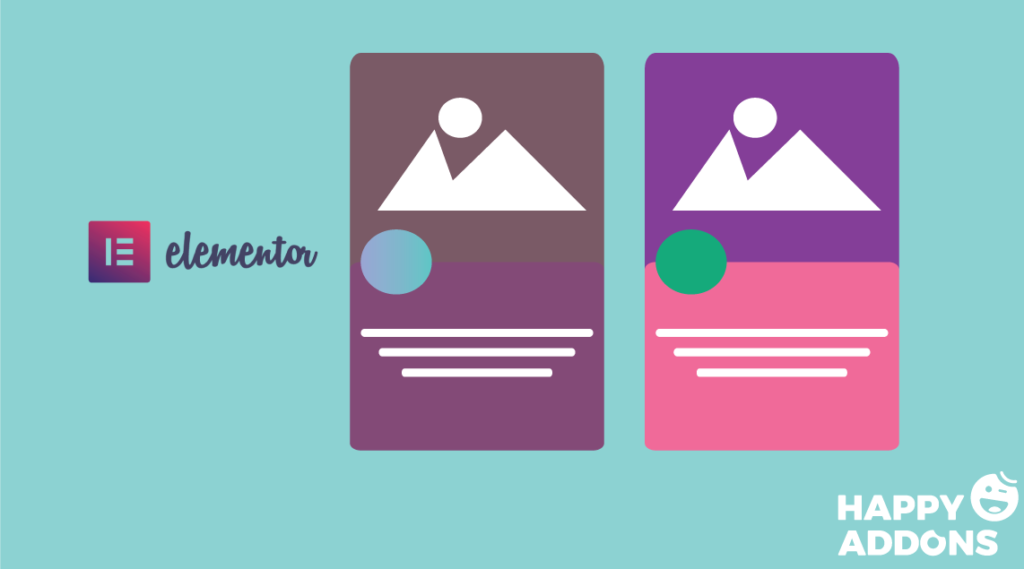
毫無疑問,Elementor 正在日益流行。 特別是對於那些非技術人員並且不想編寫任何代碼的人來說,它變得更加方便。 是的,Elementor 及其有用的功能總能幫助用戶設計一個成熟的網站。
現在,讓我們詳細了解 Elementor 自定義小部件?
全局小部件
使用Global Widget ,您可以控制顯示在不同位置的特定小部件。 這意味著如果您在一個地方編輯它,特定頁面上的其他設計將自動更新。
假設您在特定頁面上設計了一個小部件,並且您希望在其他網頁上進行該設計。 Global Widget 可以幫助您輕鬆快速地做到這一點。
為此,只需將您的設計保存為全局小部件,然後將小部件拖動到任何頁面上。 而已!
但是,您可以查看以下視頻以了解有關“全局小部件”的更多信息:
HTML 小部件
這個小部件對開發人員非常有用。 但如果您不是技術人員,請不要擔心,您也可以使用 HTML 小部件。 基本上,此小部件可讓您將任何 HTML 代碼直接添加到 Elementor 站點。
因此,它將使您能夠在編輯頁面期間直接在 Elementor 中查看代碼的輸出。 您還可以使用此小部件將自定義 JavaScript 添加到佈局中。 為此,只需使用<scrip>tag
詳細觀看以下有關 HTML 小部件的視頻教程:
簡碼小部件
乍一看,您可能害怕聽到“ ShortCode ”小部件。 但不要害怕! 您不必編寫任何代碼。 您需要做的是,只需從源代碼複製代碼並將其粘貼到 Elementor 頁面上。
通常,簡碼是您在 WordPress 網站頁面上插入的特殊標籤,它會自動替換為不同的內容。
此外,您甚至不需要發布它來查看最終預覽。 相反,這個小部件將幫助您在不進入預覽模式的情況下查看簡碼的外觀。 這意味著它將自動呈現。
內部部分小部件
如果您是 Elementor 的普通用戶,則必須與 Elementor 中的切片相關聯。 如果沒有,那就沒什麼好擔心的了。 基本上,Elementor 帶有需要完美應用的不同部分。 我們可以說“Elementor 就是關於切片”。
因此,“內部部分小部件”可讓您對使用 Elementor 製作的部分進行分段。 您可以查看以下動畫,了解它是如何用於在母親部分下創建漂亮的部分的。
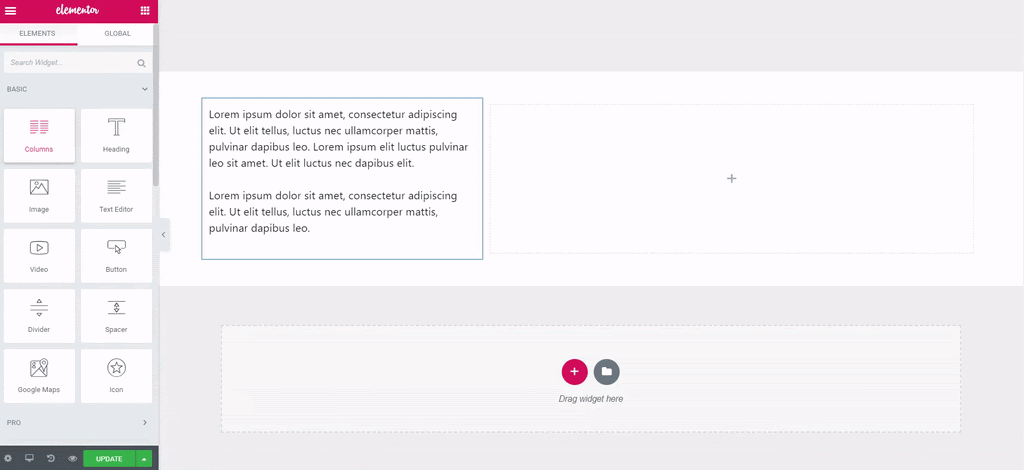
單個帖子模板小部件
如果您是博主或擁有博客網站,“Single Post Widget”對您來說非常方便。 此小部件將幫助您創建自己的 WordPress 單篇文章模板。 當我們下載任何免費主題時,我們不會在一個地方獲得所有有用的功能。
在這方面,“ Single Post Widget ”可以幫助您輕鬆設計博客文章和內容。 另一件事是你不需要獲得任何編碼知識來應用它。
為方便起見,請閱讀有關如何使用 Single post 小部件的文章,或者您可以查看以下視頻教程:

如何創建 Elementor 自定義小部件(針對開發人員)
本部分特別適用於想要手動自定義 Elementor 小部件的開發人員。 因此,如果您希望在 Elementor 中實現一些非凡的功能,您可以輕鬆地做到這一點。
讓我們一目了然地看一下創建自定義元素或小部件的步驟。
- 小部件結構,
- 班級
- 數據
- 控件
- 渲染
- 整個代碼
- 和最終申請
相應地按照這些步驟,您可以為您的 Elementor 網站開發任何小部件。
整個教程的相關文章:如何創建自定義 Elementor 小部件。 或者您可以查看視頻教程以更深入地了解。
如何使用快樂插件創建 Elementor 自定義小部件

好吧,在我們之前的帖子中,我們已經多次談到快樂插件,並且還討論了真正的快樂插件是什麼。 所以在本節中,我們不會延長我們的話。 相反,我們將展示一些 100% 能夠輕鬆設計自定義 Elementor 小部件的富有成效的功能。
高級選項卡
如果您想要在您的小部件上進行高級設計,此功能 Happy Addons 會非常有用。 它還可以用作自定義 Elementor 小部件。 此外,使用此功能,您可以在幾秒鐘內創建令人驚嘆的選項卡式內容部分。
無限部分嵌套
在預建的 Elementor 部分中,您可以根據您的設計編輯或自定義它們。 因此,很難手動自定義這些部分。
但是使用“無限部分嵌套”,您可以通過創建無限的嵌套部分來快速創建以前使用股票 Elementor 部分和列無法實現的設計:
條形圖小部件
與 Happy Addons 的其他功能一樣,“條形圖”小部件是最賺錢的小部件之一。 使用這個定制的小部件,您可以在您的網站上創建一些令人驚嘆的圖表。
你會在這裡得到兩種類型的圖表,一種是“餅圖”,另一種是“麵團圖”。 您可以輕鬆使用這兩個功能,並使您的網站令人愉悅。
滾動圖像
有很多方法可以使用滑塊、輪播等方式展示產品、圖像或照片。 但是你有沒有想過,你可以以動畫的方式展示你的元素? 是的,使用“滾動圖像”小部件,您可以輕鬆地以垂直和水平動畫風格展示您的產品、徽標、項目。
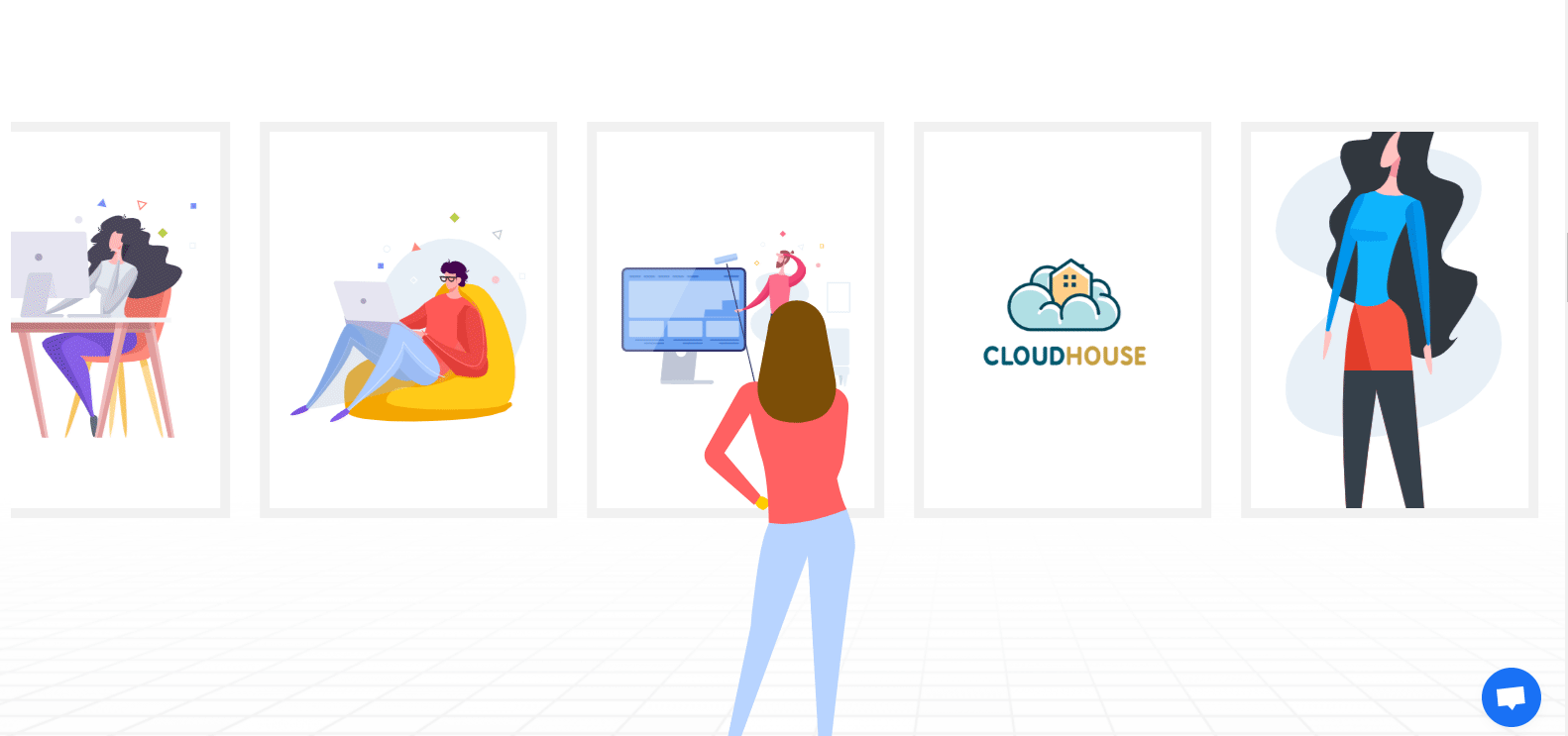
因此,這些是您可以在 Elementor 網站上實現的一些有用功能。 而且這些對於自定義 Elementor 小部件也非常有用。
相關文章:“快樂插件:終極元素插件”。?
最後的想法
好吧,在深入討論之後,您可能會了解 Elementor 自定義小部件的工作原理以及手動創建它們的正確方法。 這篇文章的主要目的是讓您關注自定義 Elementor 小部件。
顯然,Elementor 是著名的頁面構建器。 但是,如果您可以完美地利用 Happy Addons,您可以使用 Elementor 做更多事情。 Elementor 的可用資源和 Happy Addons 的合作可以為您的網站帶來驚人的組合。
所以,事不宜遲,現在就來搶快樂插件吧!!!?
